- 系统
- 教程
- 软件
- 安卓
时间:2021-09-01 来源:u小马 访问:次
Adobe Premiere Pro CC是adobe公司全新一代的专业的视频编辑软件,该软件提供了采集、剪辑、调色、美化音频、字幕添加、输出、DVD刻录等功能,可以让用户完成在编辑、制作、工作流上遇到的所有挑战,从而满足用户创建高质量视频作品的要求。今天小编为大家介绍一下Adobe Premiere Pro CC旋转视频的方法教程,希望大家会喜欢。
1、在windows系统小打开premiere pro软件,在开始界面,点击“新建项目”。
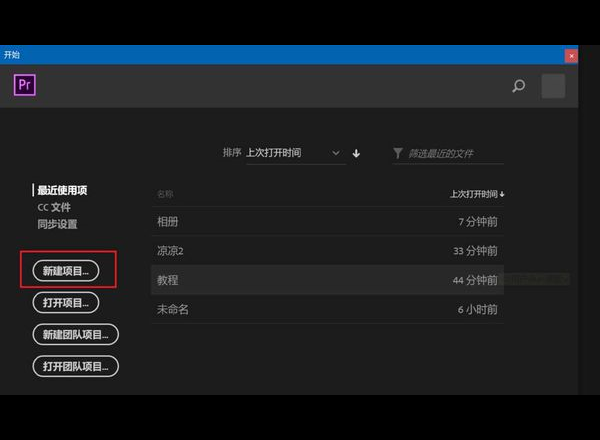
2、点“新建项目”后,在文件名称中填写要旋转视频的名称。
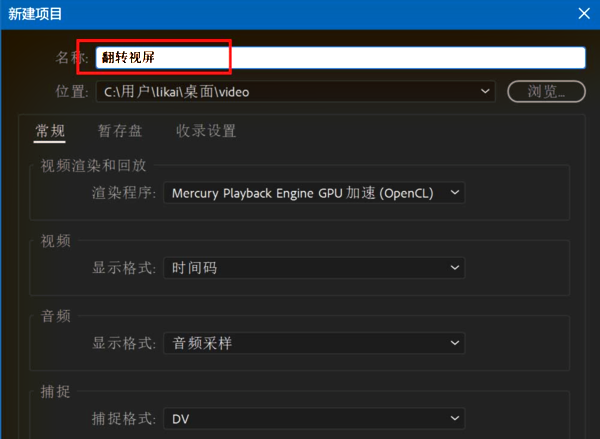
3、在premiere pro右上角找到“文件”后,点击选择“导入”。
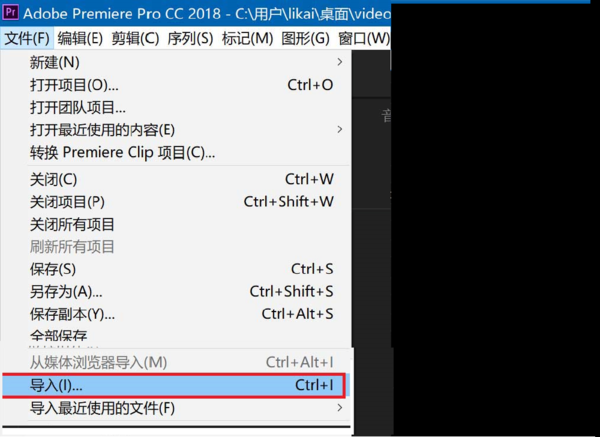
4、点击“导入”后弹出菜单,选择需要旋转的视频,并打开。
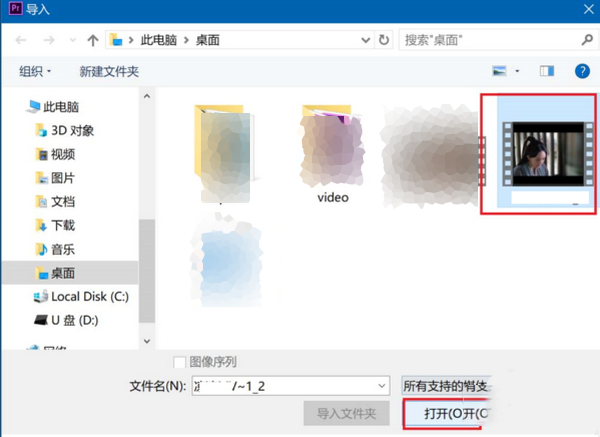
5、在导入的素材文件上点击右键右键,选择“从剪辑新建序列”。
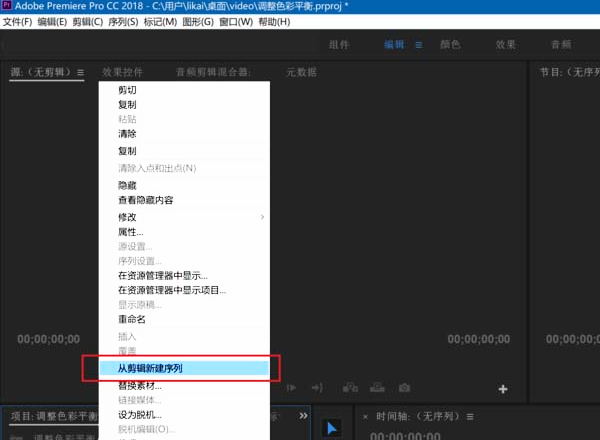
6、在“从剪辑新建序列”弹出的选项框中,选中视频轨道,单击上方的“效果”选项,在右侧效果选项栏中选择“视频效果”,“变换”,“垂直翻转”,双击。
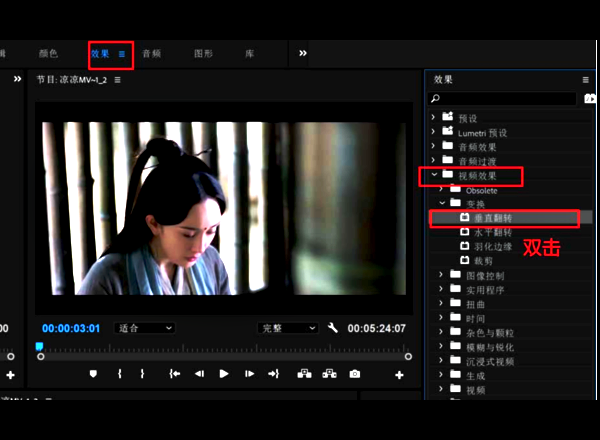
7、此时在premiere pro中就把视频做到了翻转画面的

以上介绍的内容就是关于Adobe Premiere Pro CC旋转视频的具体操作方法,不知道大家学会了没有,如果你也遇到了这样的问题的话可以按照小编的方法自己尝试一下,希望可以帮助大家解决问题,谢谢!!!想要了解更多的软件教程请关注Win10u小马~~~





